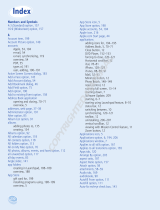La pagina si sta caricando...

1 1

2
Marchi
Il marchio Novation è di proprietà di Focusrite Audio Engineering Ltd. Tutti gli altri nomi di
marchi, prodotti ed aziende e qualsiasi altro nome registrato o marchio citato in questo manuale
appartengono ai rispettivi proprietari.
Dichiarazione di limitazione di responsabilità
Novation ha adottato tutte le misure possibili per garantire che le informazioni fornite in questo
manuale siano corrette e complete. In nessuna circostanza Novation può accettare alcun obbligo o
responsabilità per qualsiasi perdita o danno provocati al proprietario dell'apparecchiatura, a terzi o a
qualsiasi attrezzatura derivati dall'uso di questo manuale o dell'attrezzatura descritta. Le informazioni
contenute in questo documento possono essere modificate in qualsiasi momento senza preavviso. Le
specifiche e l'aspetto potrebbero variare rispetto a quelli elencati e illustrati.
Copyright e note legali
Novation è un marchio registrato di Focusrite Audio Engineering Limited. Launchpad Mini è un
marchio di Focusrite Audio Engineering Plc.
2019 © Focusrite Audio Engineering Limited. Tutti i diritti riservati.
Novation
Una divisione di Focusrite Audio Engineering
Ltd.
Windsor House, Turnpike Road
Cressex Business Park, High Wycombe
Buckinghamshire, HP12 3FX
Regno Unito
Tel: +44 1494 462246
Fax: +44 1494 459920
Indirizzo e-mail: [email protected]
Pagina web: www.novationmusic.com
Attenzione:
Una forte scarica elettrostatica (ESD) potrebbe influenzare il normale funzionamento di questo
prodotto. Nell'evento che ciò accada, l'unità può essere ripristinata estraendo e inserendo di
nuovo il cavo USB. Il funzionamento dovrebbe tornare normale.

2 3
Indice
Introduzione .............................................................................................................................4
Caratteristiche fondamentali del Launchpad Mini .........................................................................4
Contenuto della confezione ...........................................................................................................4
Per cominciare ................................................................................................................................5
Introduzione al Launchpad .............................................................................................................7
Ableton Live ...................................................................................................................................8
Utilizzo con altri software ................................................................................................................8
Panoramica dell'hardware ........................................................................................................9
Modalità ..................................................................................................................................10
Modalità Sessione ........................................................................................................................10
Modalità Tasti ...............................................................................................................................14
Modalità Percussioni ....................................................................................................................14
Modalità Utente ...........................................................................................................................15
Modalità Personalizzate................................................................................................................15
Configurare una Modalità Personalizzata .....................................................................................16
Impostazioni ...........................................................................................................................18
Menu Impostazioni .......................................................................................................................18
Menu Bootloader .........................................................................................................................20
Mappature MIDI predefinite ...................................................................................................21

4
Introduzione
Il Launchpad Mini è il nostro controller a griglia per Ableton Live più compatto e portatile. Muovendo
la Vista Sessione dallo schermo alla punta delle tue dita, il Launchpad Mini fa del lancio di clip su
Ableton Live un'esperienza veloce, tattile e a colori RGB. Rompi le barriere della musica e crea tracce
con il Launchpad Mini utilizzando i tasti e le modalità percussioni per comporre ritmi e melodie.
Con questo manuale, potrai comprendere tutte le funzionalità del tuo nuovo controller a griglia ed
imparare ad utilizzare il Launchpad Mini per migliorare le tue capacità di produzione ed esecuzione.
Caratteristiche fondamentali del Launchpad Mini
• Griglia 8x8 di 64 pad LED RGB
retroilluminati
• Esibisciti con Ableton Live lanciando clip e
scene
• Connessione Plug and Play via porta USB
• Struttura compatta e leggera
• Quattro modalità: Sessione, Percussioni,
Tasti e Utente
• Accesso rapido ai controlli d'esecuzione con
i pulsanti Stop Solo Mute
• Potente software di produzione musicale
(Ableton Live 10 Lite) e una gamma di
strumenti ed effetti di alta qualità inclusi
• Innumerevoli possibilità di controllo del
software grazie alle Modalità Personalizzate
Contenuto della confezione
• Launchpad Mini
• Cavo USB-C a USB-A

4 5
Per cominciare
Che tu sia un beatmaker novello o un produttore esperto, cominciare con il Launchpad Mini non
è mai stato più semplice. Il nostro strumento "Easy Start" ti fornisce una guida alla configurazione
dettagliata e su misura, sia che tu non abbia mai composto musica prima d'ora o che tu voglia
semplicemente scaricare il software incluso il più velocemente possibile.
Per accedere allo strumento "Easy Start", prima di tutto collega il tuo Launchpad Mini.
Se usi un Mac:
1. Trova la cartella "LAUNCHPAD" sul desktop ed aprila.
2. All'interno della cartella, clicca sul link: "Click Here to Get Started.html"
3. Questo ti porterà allo strumento "Easy Start" che ti aiuterà nella configurazione.
In alternativa, se Google Chrome è aperto al momento del collegamento del Launchpad Mini,
apparirà una finestra pop-up attraverso cui potrai accedere direttamente allo strumento.

6
Se usi Windows:
1. Premi il pulsante "Start" e digita "This PC", poi premi invio.
2. Sotto "This PC", trova il drive: "Launchpad Mini" e fai doppio clic.
3. All'interno del drive, clicca sul link: "Click Here to Get Started.html"
4. Questo ti porterà allo strumento "Easy Start" che ti aiuterà nella configurazione.

6 7
Introduzione al Launchpad
Se è la prima volta che usi un Launchpad, Introduzione al Launchpad è il posto perfetto per iniziare.
Scegli tra una selezione di pacchetti Ampify Music e comincia subito con l'esecuzione. Il Launchpad
Mini rispecchierà la griglia mostrata sullo schermo, basterà premere i pad per lanciare loop and one-
shot e comporre così la tua traccia.
Per arrivarci, connetti il Launchpad Mini al tuo computer e visita intro.novationmusic.com/. Il tuo
Launchpad Mini verrà automaticamente rilevato e potrai subito iniziare a suonare.
Attenzione: per accedere all'Introduzione al Launchpad, è necessario utilizzare un browser
abilitato per WebMIDI. Consigliamo Google Chrome o Opera.

8
Ableton Live
Ableton Live (spesso indicato solo come Live) è un software unico e potente per la creazione di
musica. Ableton Live 10 Lite è incluso con il Launchpad Mini e ti offre tutti gli strumenti necessari per
cominciare subito a comporre la tua musica.
Se non hai mai usato Ableton Live, ti consigliamo di visitare lo strumento "Easy Start" (vedi sezione
Per cominciare) dove ti guideremo attraverso il download e l'installazione di Ableton Live 10 Lite. Lì
potrai inoltre trovare una serie di video che illustrano le caratteristiche fondamentali del software, così
da poter cominciare subito a fare musica su Ableton Live con il tuo Launchpad Mini.
Una volta installato Ableton Live, per cominciare basta collegare il Launchpad Mini al tuo Mac o PC
attraverso la porta USB. Quando apri Live, il Launchpad Mini viene rilevato automaticamente ed entra
in Modalità Sessione.
Per ulteriori informazioni su come utilizzare le varie funzionalità di Ableton Live visita il sito: www.
ableton.com/en/live/learn-live/.
Per registrare il tuo Launchpad Mini ed ottenere l'accesso alla tua licenza Ableton Live 10 Lite vai su:
customer.novationmusic.com/register.
Utilizzo con altri software
Il Launchpad Mini è pensato per Ableton Live, ma può anche essere utilizzato come controller con
altri software. Se usi un altro software per la produzione di musica, visita support.novationmusic.com
per maggiori informazioni su come configurare il tuo Launchpad Mini.
Stai avendo problemi?
Nel caso in cui tu stia riscontrando dei problemi durante la configurazione, non esitare a contattare
il nostro team d'assistenza! Per ulteriori informazioni e risposte alle domande più frequenti, visita il
Centro Assistenza di Novation su: support.novationmusic.com.

8 9
Panoramica dell'hardware
Pulsanti di
navigazione
1
Modalità Personalizzate
(Percussioni, Tasti e Utente)
Modalità
Sessione
3
Pulsanti di
lancio scena
Stop/ Solo/
Mute
Griglia 8x8
4
2
5
6
Presa USB-C Presa
TM
Kensingston MiniSaver
7
8
1
2
6
3
5
4
8
7

10
Modalità
Le modalità sono alla base dell'interfaccia del Launchpad Mini. Ti consentono di passare da una vista
all'altra, offrendoti in ciascuna funzionalità diverse.
Esistono quattro modalità differenti – Sessione, Percussioni, Tasti e Utente.
Per accedere ad una modalità, basta premere il pulsante della modalità corrispondente. La modalità
attualmente attiva è illuminata di verde. Le modalità attualmente disponibili sono illuminate di bianco.
Percussioni, Tasti e Utente sono tutte Modalità Personalizzate. Attraverso l'editor in Novation
Components è possibile modificare la griglia 8x8 di queste tre modalità e personalizzarla in base alle
tue esigenze (vedi sezioneModalità Personalizzate).
Modalità Sessione
La Modalità Sessione è pensata per controllare la Vista Sessione di Ableton Live illustrata qui sotto.
Se non hai mai usato Ableton Live, ti consigliamo di visitare lo strumento "Easy Start" (vedi sezione
Per cominciare) dove ti guideremo attraverso il download e l'installazione di Ableton Live 10 Lite. Lì
potrai inoltre trovare una serie di video che illustrano le caratteristiche fondamentali del software, così
da poter cominciare subito a fare musica su Ableton Live con il tuo Launchpad Mini.
La Vista Sessione è una griglia formata da clip, tracce (in colonna) e scene (in riga).
La Modalità Sessione fornisce una visualizzazione 8x8 delle clip in Vista Sessione sui pad del
Launchpad Mini.
Le clip sono in genere loop che contengono note o audio MIDI.
Le Tracce rappresentano strumenti virtuali o tracce audio. Le clip MIDI posizionate sulle tracce
strumenti vengono riprodotte sullo strumento che è stato assegnato a quella traccia.

10 11
Le scene sono righe di clip. Lanciando una scena vengono lanciate tutte le clip in quella riga. Ciò
significa che puoi organizzare le clip in gruppi orizzontali (su più tracce) per formare la struttura di una
canzone e lanciare una scena dopo l'altra per procedere all'interno di una canzone.
Scena
Clip
Traccia

12
I pulsanti ▲▼◄ ► ti consentono di navigare attraverso la Vista Sessione. Il contorno rosso sulla
griglia in Vista Sessione delinea l'area attualmente visibile sul Launchpad Mini. Con ▲ e ▼ puoi
muovere il contorno attraverso le scene, mentre con ◄ e ► puoi muovere il contorno attraverso le
tracce.
Nota: Questo contorno può apparire di qualsiasi colore, ciò non ha alcun effetto sulla sua funzione.

12 13
• Per riprodurre una clip su Ableton, basta premere il pad corrispondente. Il colore del pad nello
schermo e di quello del Launchpad Mini è lo stesso.
• Quando un pad viene premuto, lampeggia di verde. Questo significa che la clip è in coda e verrà
presto riprodotta. Quando una clip è in riproduzione, il pad pulsa di verde.
• È possibile riprodurre una sola clip alla volta per traccia. Premendo una clip vuota si interrompe
quella attualmente presente su quella stessa traccia.
• Un'intera fila orizzontale di clip viene chiamata Scena. Le Scene possono essere avviate utilizzando i
pulsanti > (avvio scena) sul lato destro del Launchpad Mini.
Quando una traccia è armata per la riproduzione in Live, le posizioni corrispondenti alle clip vuote si
illuminano di un rosso tenue. Premine una per iniziare a registrare sulla clip corrispondente.
La fila inferiore di pad può fornire controlli sulla traccia: Stop (interrompe la riproduzione della clip
su una traccia specifica), Solo (isola una traccia specifica) o Mute (silenzia una traccia specifica).
Puoi muoverti fra queste tre funzioni utilizzando il pulsante Stop Solo Mute:
Appena il dispositivo viene acceso, la fila inferiore di pad rappresenta le clip come il resto della griglia
8x8. Una volta passata la funzione Mute, la fila inferiore ritorna a mostrare le clip. Il pulsante Stop
Solo Mute si illumina di bianco quando è in questo stato.
Bianco = Clip
(impostazione
predefinita)
Rosso = Stop Blu = Solo
Giallo = Mute
Premi una volta Premi due volte
Premi quattro volte
Premi tre volte

14
• In funzione Stop: i pad della fila inferiore illuminati di rosso intenso indicano le clip che sono
attualmente in riproduzione su quella traccia e che possono essere interrotte. I pad illuminati meno
intensamente indicano che nessuna clip è attualmente in riproduzione su quella traccia.
• In funzione Solo: i pad della fila inferiore illuminati di blu intenso indicano che quella traccia è
attualmente isolata. I pad illuminati meno intensamente indicano che la traccia non è isolata.
• In funzione Mute: i pad della fila inferiore illuminati di giallo intenso indicano che la traccia non è
attualmente silenziata (e quindi udibile). I pad illuminati meno intensamente indicano che la traccia è
silenziata e quindi non sarà udibile.
Modalità Tasti
La Modalità Tasti ti permette di suonare la griglia del tuo Launchpad Mini come se fosse una tastiera
cromatica. Il layout presenta 4 ottave di note nella disposizione da pianoforte, con le ottave sistemate
verticalmente le une sulle altre. Il tono più basso è in basso e il tono più alto in alto. L'intervallo di
note va da Do2 a Do6.
Su Ableton Live, uno strumento (ad esempio un Simpler) caricato su una traccia MIDI può essere
suonato in Modalità Tasti. Per farlo, basta fare doppio clic su uno strumento o su un preset dal
browser (sul lato sinistro di Ableton Live), oppure trascinarlo sulla traccia scelta. Se non senti nulla,
assicurati di aver armato la traccia e di aver impostato il monitor su "Auto" (vedi diagramma qui
sotto).
Modalità Percussioni
La Modalità Percussioni ti permette di suonare il Drum Rack di Ableton Live sulla griglia del
Launchpad Mini. Ciascuna sezione di un Drum Rack è formata da 16 slot, collocati in gruppi di pad
4x4. Sono disponibili 4 gruppi, per un totale di 64 slot Drum Rack.
Su Ableton Live, un Drum Kit caricato dal browser su una traccia MIDI può essere suonato in Modalità
Percussioni. Se non senti nulla, assicurati di aver armato la traccia e di aver impostato il monitor su
"Auto".
Se il pulsante
Arma è rosso,
la traccia è
armata per la
riproduzione.
Il monitor è
impostato su
"Auto".

14 15
Modalità Utente e Illuminazione dei Pad (Livello Avanzato)
La Modalità Utente presenta lo stesso layout della Modalità Percussioni, tuttavia nessun pad della
griglia appare illuminato. I segnali Nota MIDI inviati al Launchpad Mini fanno illuminare i pad in base
al numero e alla velocità della nota. La nota inviata determina quale pad si illumina e la velocità della
nota ne determina il colore. Questo è utile per creare visualizzazioni luminose utilizzando i 64 pad
RGB.
I LED RGB sono in grado di emettere fino a 127 colori. Puoi trovare l'indice dei colori sulla Guida di
Riferimento della Modalità Programmatore.
In aggiunta, tutti i pad e i pulsanti possono essere accesi con la Modalità Programmatore.
Per maggiori informazioni sull'illuminazione dei pad, vedi la Guida di Riferimento della Modalità
Programmatore scaricabile da customer.novationmusic.com/support/downloads.
Modalità personalizzate
Le Modalità Utente, Percussioni e Tasti sono tutte Modalità Personalizzate che ti consentono di
personalizzare a tuo piacimento la griglia 8x8.
Le Modalità Personalizzate possono essere create e modificate utilizzando Novation Components
– il nostro portale online per tutti i prodotti Novation. Su Components, puoi anche fare il backup
di tutte le Modalità Personalizzate da te create o scaricare ed esplorare diversi modelli di Modalità
Personalizzate.
Per accedere a Components, vai su components.novationmusic.com/ utilizzando un browser abilitato
per WebMIDI (consigliamo Google Chrome o Opera). In alternativa, scarica la versione stand-alone di
Components dalla tua pagina Account sul sito di Novation.
Le Modalità Personalizzate del Launchpad Mini [MK3] sono compatibili con il Launchpad X, e
viceversa.

16
Configurare una Modalità Personalizzata
Le Modalità Personalizzate possono essere create e modificate su Novation Components. Quando
Components viene caricato sul tuo computer, il Launchpad Mini si connette automaticamente.
Se il nome del prodotto accanto all'icona "Home" (nell'angolo in alto a destra) non è Launchpad Mini,
premi l'icona "Home" e seleziona Launchpad Mini dalla lista di prodotti.
All'interno di una Modalità Personalizzata, ciascun pad della griglia 8x8 può fungere da messaggio
di Nota, da messaggio MIDI CC (Control Change, ovvero Cambio Controllo), o da messaggio di
Cambio Programma.
I pad possono fungere sia da interruttori alterni, inneschi o interruttori momentanei. Con
l'impostazione momentanea, una nota si attiva quando il pad viene premuto e si disattiva quando
viene rilasciato. Con gli inneschi, si inviano sempre un valore CC specifico oppure un segnale Cambio
Programma.
Intere righe e colonne di pad possono essere utilizzate come fader. I fader possono avere valori CC
ad essi assegnati e possono essere unipolari o bipolari. I fader si possono posizionare orizzontalmente
o verticalmente.
All'interno di una Modalità Personalizzata, ai pad può essere assegnato un colore "on" e un colore
"off" per quando i pad della griglia 8x8 vengono premuti o attivati (ad esempio, quando suoni una
nota o quando un cambio CC momentaneo è attivato). In ogni Modalità Personalizzata, può essere
assegnato un solo colore "on", ma ciascun pad può avere il proprio colore "off".
Le Modalità Personalizzate possono essere formate da qualsiasi combinazione di note, CC, Cambi
Programma e fader, in questo modo puoi configurare una superficie di controllo personalizzata per il
tuo studio.
Per informazioni più pratiche su come creare le tue Modalità Personalizzate, utilizza il tutorial
interattivo su Novation Components – è più facile di quello che sembra!

16 17
Modalità Fantasma
La Modalità Fantasma è una modalità secondaria delle visualizzazioni personalizzate che spegne tutti i
pulsanti funzione attorno ai bordi del Launchpad Mini quando sei in una Modalità Personalizzata.
Per accedere alla Modalità Fantasma, premi Sessione e subito dopo Percussioni, Tasti oppure Utente.
In seguito a questa azione, solo la griglia 8x8 viene illuminata. Per riaccendere i LED dei pulsanti più
esterni, premi un pulsante qualsiasi al di fuori della griglia 8x8.

18
Impostazioni
Menu Impostazioni
Attraverso il Menu Impostazioni del Launchpad Mini, puoi cambiare la luminosità e il feedback dei
LED, sospendere i LED e passare dalla modalità Live alla modalità Programmatore.
Per accedere al Menu Impostazioni, tieni premuto brevemente Sessione. Le prime 4 file mostrano la
dicitura LED, ad indicare l'argomento del menu.
Il cursore del livello di luminosità dei LED ha 8 valori, da luminosità minima a luminosità massima. Il
pad illuminato di bianco intenso indica a quale valore la luminosità è attualmente impostata.
Feedback dei LED (interno) regola l'illuminazione dei pad della griglia 8x8 quando vengono
premuti all'interno delle Modalità Personalizzate. Un colore verde intenso significa che il feedback
dei LED (interno) è abilitato (impostazione predefinita), mentre un colore rosso tenue significa che è
disabilitato.

18 19
Feedback LED (esterno)regola l'illuminazione dei pad della griglia 8x8 in Modalità Personalizzate o in
Modalità Programmatore quando un segnale MIDI viene ricevuto dall'esterno. Un colore verde intenso
significa che il feedback dei LED (esterno) è abilitato (impostazione predefinita), mentre un colore
rosso tenue significa che è disabilitato.
Sospensione dei LED può essere utilizzata per spegnere tutti i LED del Launchpad Mini. Basta
premere un pulsante o un pad qualsiasi per riattivare il dispositivo. Questa funzione è utile quando
non stai usando il Launchpad Mini, ma non vuoi disconnetterlo dal computer.
La Modalità Live e la Modalità Programmatore sono i due stati in cui il Launchpad Mini può
essere utilizzato. In Modalità Live, sei in grado di accedere alla Modalità Sessione e alle Modalità
Personalizzate e il dispositivo funziona normalmente. In Modalità Programmatore, il Launchpad Mini
non ha più accesso alla Modalità Sessione e alle Modalità Personalizzate e l'intera superficie (pad e
pulsanti) è una tabula rasa. Ciascun pad e pulsante, se premuto, invia un segnale MIDI specifico. I
pad e i pulsanti si possono illuminare inviando al Launchpad Mini i segnali MIDI corrispondenti. Per
ulteriori informazioni consulta la Guida di Riferimento della Modalità Programmatore scaricabile da
customer.novationmusic.com/support/downloads.
Per passare dalla Modalità Live alla Modalità Programmatore, accedi al Menu Impostazioni tenendo
premuto brevemente il pulsante Sessione. Premi il pulsante Lancio Scena verde per accedere alla
Modalità Live, oppure il pulsante Lancio Scena arancione per accedere alla Modalità Programmatore
(vedi immagine qui sopra).
All'accensione, il Launchpad Mini si avvia sempre in Modalità Live.

20
Menu Bootloader
Il Menu Bootloader del Launchpad Mini ti permette di cambiare la luminosità e il feedback dei LED, la
capacità del dispositivo di archiviazione di massa e l'ID del dispositivo.
Per accedere al Menu Bootloader, tieni premuto Utente quando colleghi il Launchpad Mini.
Il cursore del livello di luminosità dei LED ha 8 valori, da luminosità minima a luminosità massima. Il
pad illuminato di bianco intenso indica su quale valore la luminosità è attualmente impostata.
Versione del Bootloader indica quale versione del Bootloader è attiva su Launchpad Mini.
Versione dell'Applicazione indica quale versione dell'Applicazione è attiva su Launchpad Mini.
Premendo il pulsante Boot-up, il Launchpad Mini si avvia normalmente uscendo dal Menu Bootloader.
/